ڈسکارڈ متعدد سامعین کے ساتھ منسلک ہونے کے لیے مختلف پلیٹ فارم کنکشن پیش کرتا ہے۔ بہت زیادہ درخواستیں موصول ہونے کے بعد، Discord نے آپ کے سبھی سبسکرائبرز کے ساتھ بات چیت کرنے اور ہینگ آؤٹ کرنے کے لیے YouTube اور Discord کے درمیان باضابطہ طور پر کنکشن شروع کر دیا ہے۔ یہ مقامی صارفین کے لیے بھی فائدہ مند ہے جو ممبرشپ کے ذریعے اپنے پسندیدہ یوٹیوبرز کو سپورٹ کرتے ہیں کیونکہ وہ اپنے Discord سرور اور چیٹ میں شامل ہو سکتے ہیں۔
اس گائیڈ کے نتائج یہ ہیں:
- ڈیسک ٹاپ پر ڈسکارڈ کے ساتھ یوٹیوب کو کیسے مربوط کیا جائے؟
- موبائل پر ڈسکارڈ کے ساتھ یوٹیوب کو کیسے مربوط کیا جائے؟
ڈیسک ٹاپ پر ڈسکارڈ کے ساتھ یوٹیوب کو کیسے مربوط کیا جائے؟
یوٹیوب کو Discord کے ساتھ ضم کرنے کے لیے، ذیل کے طریقہ کار کے رہنما خطوط پر عمل کریں۔
مرحلہ 1: ڈسکارڈ کھولیں۔
سب سے پہلے، ونڈوز سرچ بار کے ذریعے ڈسکارڈ کو تلاش کریں اور اسے کھولیں:
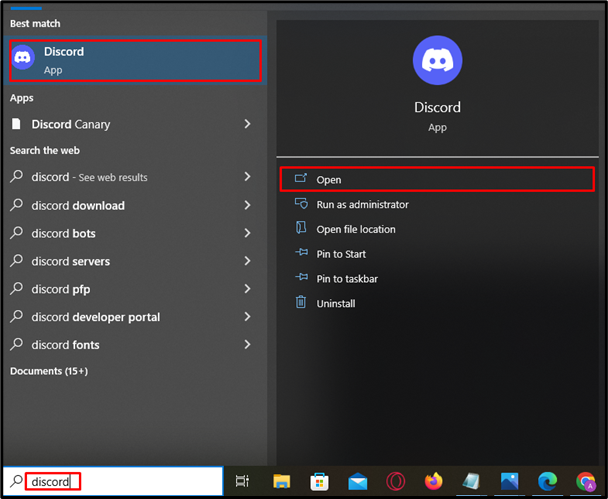
مرحلہ 2: ترتیبات کھولیں۔
لانچ کرنے کے بعد، دبا کر اکاؤنٹ کی سیٹنگز کھولیں۔ کاگ وہیل صارف کے نام کے آگے:
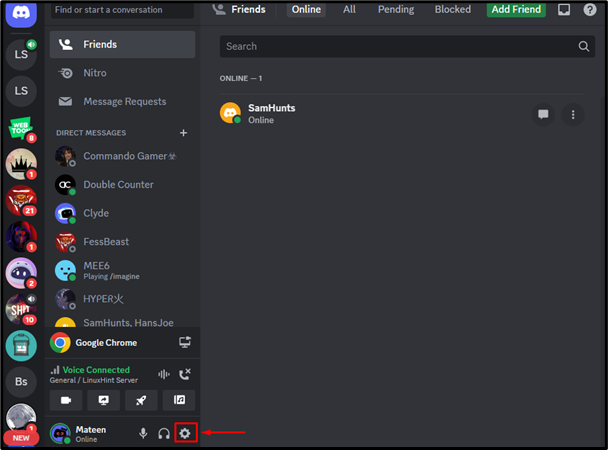
مرحلہ 3: کنکشنز ٹیب پر ری ڈائریکٹ کریں۔
ترتیبات کے ٹیب میں، 'دبائیں۔ کنکشن ” اختیار اور پھر، مزید اختیارات کے لیے نیچے نمایاں کیے گئے تیر کو دبائیں:
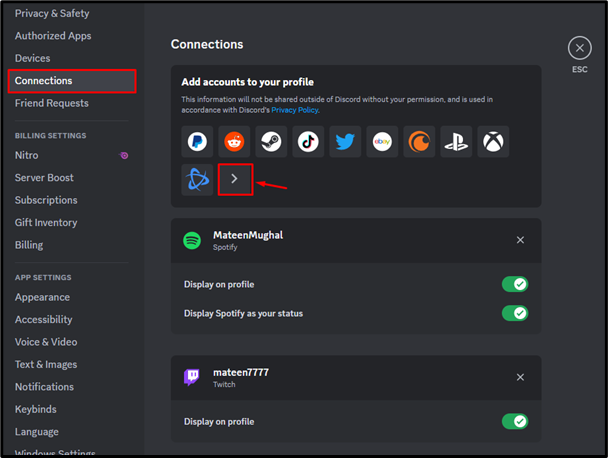
مرحلہ 4: یوٹیوب کو منتخب کریں۔
پھر، منتخب کریں ' یوٹیوب جاری رکھنے کے لیے پاپ اپ سے آپشن:
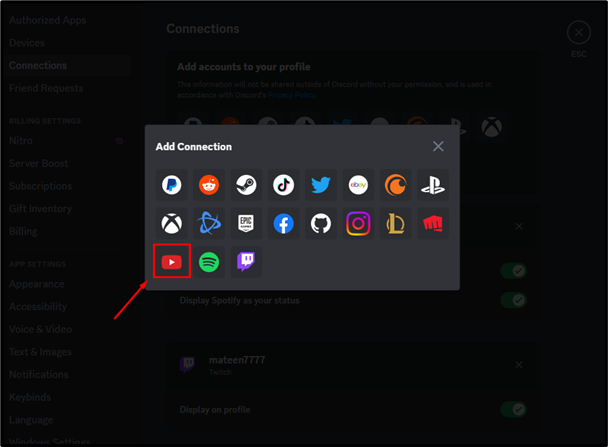
مرحلہ 5: اکاؤنٹ کی اسناد درج کریں۔
صارف کو براؤزر پر لے جایا جائے گا۔ اب، رجسٹرڈ ای میل درج کریں اور 'دبائیں۔ اگلے بٹن:
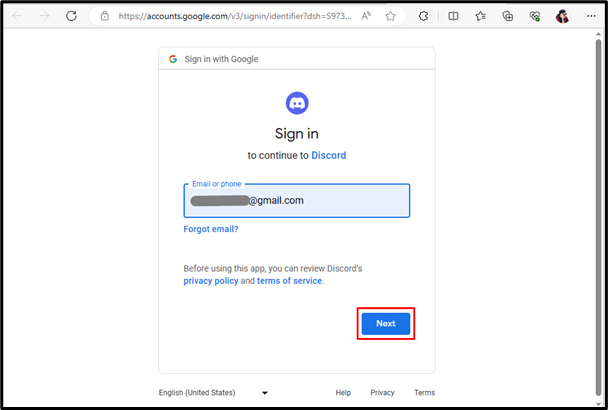
ای میل داخل کرنے کے بعد، یوٹیوب اکاؤنٹ کا پاس ورڈ فراہم کریں اور 'پر کلک کریں۔ اگلے بٹن:
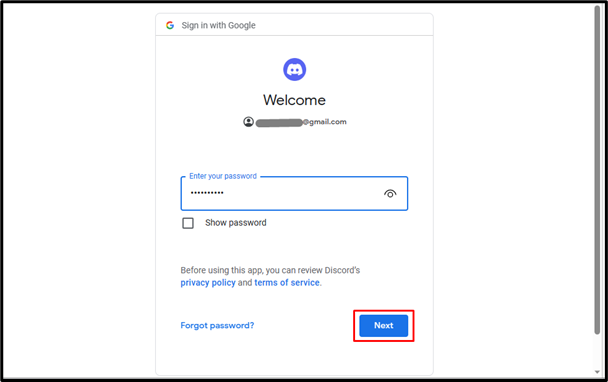
مرحلہ 6: اجازت دیں۔
صارف سے کہا جائے گا کہ داخل ہونے کے لیے انضمام کے لیے مطلوبہ اجازت دیں، بس دبائیں ' اجازت دیں۔ 'اختیار:
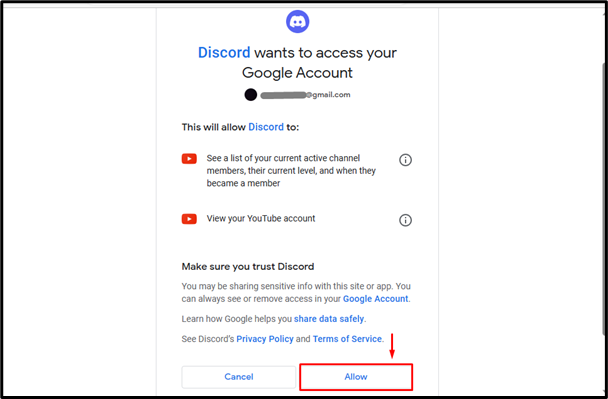
مرحلہ 7: نتائج چیک کریں۔
ایک بار اجازت ملنے کے بعد، یوٹیوب کو Discord کے ساتھ ضم کر دیا جائے گا:
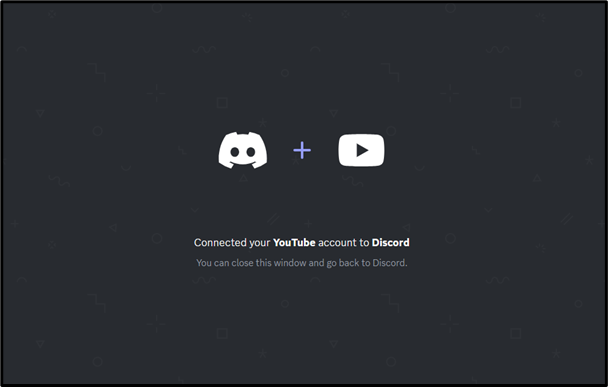
موبائل پر ڈسکارڈ کے ساتھ یوٹیوب کو کیسے مربوط کیا جائے؟
ڈسکارڈ موبائل استعمال کرنے والے بھی یوٹیوب کے ساتھ مل سکتے ہیں۔ ایسا کرنے کے لیے، درج ذیل اقدامات پر ایک نظر ڈالیں۔
مرحلہ 1: ترتیبات درج کریں۔
ڈسکارڈ کھولیں، 'پر ٹیپ کریں پروفائل ترتیبات تک رسائی حاصل کرنے کے لیے آئیکن:
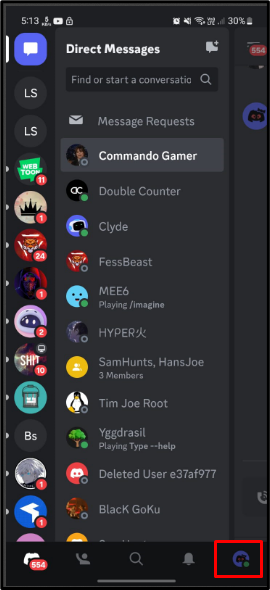
مرحلہ 2: رابطوں تک رسائی حاصل کریں۔
ترتیبات کے تحت، ٹیپ کریں اور کھولیں ' کنکشنز ٹیب:
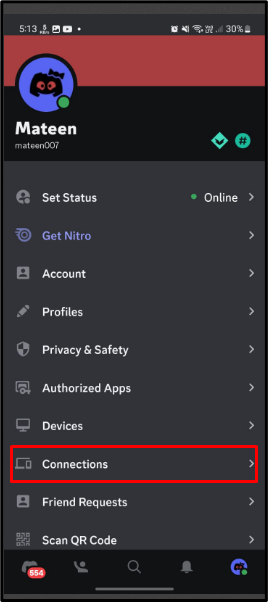
مرحلہ 3: کنکشن شامل کریں۔
کے اندر ' کنکشنز '، دبائیں' شامل کریں۔ کنکشن شامل کرنے کے لیے بٹن:
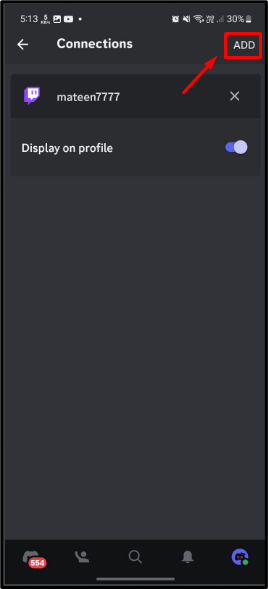
مرحلہ 4: یوٹیوب کو منتخب کریں۔
ایک پاپ اپ مینو ظاہر ہوگا، 'پر ٹیپ کریں یوٹیوب ' جاری رکھنے کے لئے:
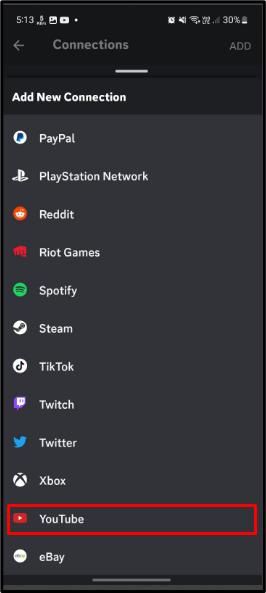
مرحلہ 5: اکاؤنٹ کی اسناد درج کریں۔
یوٹیوب کے منتخب ہونے کے بعد، صارف سے اکاؤنٹ کی اسناد درج کرنے کو کہا جائے گا۔ ای میل فراہم کریں اور 'پر ٹیپ کریں اگلے ”:
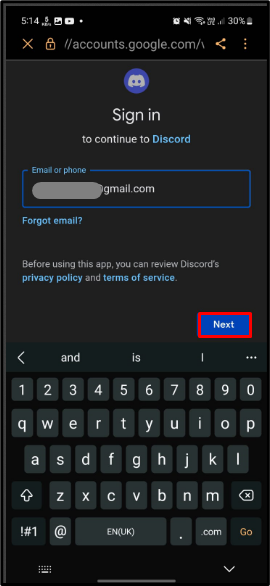
ای میل کے بعد، اکاؤنٹ کا پاس ورڈ درج کریں اور 'پر ٹیپ کریں۔ اگلے ”:
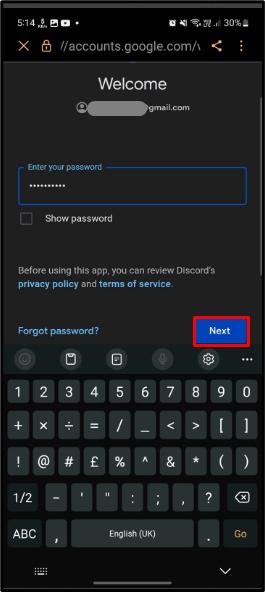
مرحلہ 6: مراعات کی اجازت دیں۔
آخر میں، 'پر ٹیپ کرکے انضمام کے لیے مراعات کی اجازت دیں۔ اجازت دیں۔ بٹن:
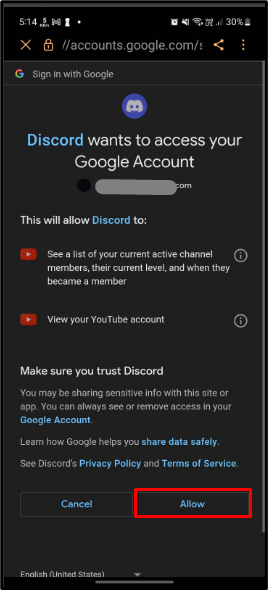
مرحلہ 7: نتائج کی تصدیق کریں۔
مذکورہ بالا کارروائیوں کو کامیابی کے ساتھ انجام دینے کے بعد، ڈسکارڈ کو یوٹیوب کے ساتھ ضم کر دیا جائے گا:

نتیجہ
ڈسکارڈ نے باضابطہ طور پر یوٹیوب کا ڈسکارڈ کے ساتھ انضمام کا آغاز کیا ہے۔ ان کو مربوط کرنے کے لیے، ڈسکارڈ کھولیں اور 'دبائیں۔ کاگ وہیل ' اس کے بعد، پر جائیں ' کنکشنز ” ٹیب پر کلک کریں اور یوٹیوب کا آپشن منتخب کریں۔ پھر، YouTube کے لیے اکاؤنٹ کی اسناد درج کریں اور دونوں پلیٹ فارمز کو مربوط کریں۔ رائٹ اپ نے یوٹیوب کے Discord کے ساتھ انضمام کے لیے ہدایات کا تعین کیا ہے۔